
In this article, you’ll find an overview of updates and available providers you can use in combination with the Outlook Social Connector.
Update:
The Outlook Social Connector and Providers are no longer supported by Microsoft or any 3rd party Social Media providers. Therefore, many of the links in this article are no longer available.
Outlook does still have the People Pane but this is considered a deprecated feature and could be removed in a future release.
- Download: Outlook Social Connector
- Download: Outlook Social Connector Providers
- Providers for Outlook 2013
- Providers for Outlook 2003, 2007 and 2010
- Configure a provider
- Sending invites from Outlook
- Resources
Download: Outlook Social Connector
The Social Connector is a part of Outlook 2010 and Outlook 2013 and therefor isn’t offered as a separate download for these versions. However, for Outlook 2010, a major update to the Outlook Social Connector has been released which is the absolute minimal requirement to be able to use it.
For Outlook 2003 and Outlook 2007, the Outlook Social Connector has been made available as an downloadable add-in.
Download: Update for Outlook Social Connector for Outlook 2010 32-bit
Download: Update for Outlook Social Connector for Outlook 2010 64-bit
Download: Microsoft Outlook Social Connector for Outlook 2003 and Outlook 2007
View: June 9, 2015, update for Outlook Social Connector 2010 (KB2553308)
Note:
Since the Outlook Social Connector is part of Outlook 2010 itself, updates for it are also offered via Microsoft Update and the above update could already have been installed for you automatically. It is no longer available as a separate download.
Download: Outlook Social Connector Providers
Aside from the Social Connector, one or multiple Social Connector Providers are required to actually make a connection to a Social Networking site. Some ship with the Social Connector itself while others need to be downloaded and installed first.
Providers for Outlook 2013
Outlook 2013 ships with the connectors for Facebook, LinkedIn and SharePoint (My Site) and there are currently no additional providers available.
Providers for Outlook 2003, 2007 and 2010
Outlook 2003 and 2007 don’t ship with any providers and Outlook 2010 only ships with the SharePoint My Site provider.
The following Outlook Social Connector providers are available for Outlook 2003, 2007 and 2010:
MySpace(32-bit only)LinkedIn(32-bit available offered on the site, 64-bit as direct link here)Facebook (32-bit and 64-bit versions available)Windows Live Messenger (32-bit and 64-bit available)Viadeo (32-bit only)- Xing (Office Store add-in replacement which doesn’t rely on the Social Connector)
Note:
The 64-bit version is only needed for the 64-bit version of Outlook 2010. You’ll need to use the 32-bit version when using the 32-bit version of Outlook 2010 or any previous version of Outlook even when installed on a 64-bit version of Windows.
Configure a provider
After installing a provider, you’ll have to configure it in order to connect it to the social network with your credentials. To do this, use:
- Outlook 2003 and Outlook 2007
Tools-> Social Network Account Settings… - Outlook 2010
tab View-> People Pane-> Account Settings… - Outlook 2013
File-> Account Settings-> Social Network Accounts
Sending invites from Outlook
When you’ve received an email from someone you are not yet connected to via a Social Network, you can invite them directly from within Outlook.
To do this, expand the People Pane (if you had it minimized) and click on the “+” icon or the “Add” button in the bottom left corner of it.
Unfortunately, this feature isn’t that reliable for all providers and was therefor removed in Outlook 2013. To set up a connection with someone, it is best to use the website of the Social Network itself.
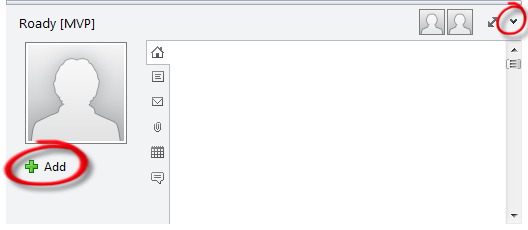
Click on the top right corner of the People Pane to expand it and send an invite to someone.
Resources
For more information about the Outlook Social Connector, see the resources below:
- Official Outlook Team blog: Use the Outlook Social Connector with Facebook, LinkedIn, MySpace and Windows Live!
KB article: Frequently asked questions about Outlook Social Connector- KB article: Turn on the Outlook Social Connector
- Microsoft Docs: Developing an OSC Provider: Synchronizing Friends and Activities
Social Connector для Outlook 2013
08.11.201418:258 ноября 2014 18:25
Дошли руки подключить майкрософтовский плагин Outlook Social Connector. Теперь для всех присланных сообщений Outlook упорно ищет фото автора во всевозможных соц.сетях (для России это Facebook и LinkedIn, в основном) и показывает его рядом с именем. Из Linkedin’а фотки по большей части приличные, конечно, а вот если до Facebook доходит, то бывает весело. Периодически случаются забавные казусы, когда в письмах от топ-менеджера крупной компании появляется фотка пузатого голого мужика в семейных трусах с бутылкой и на фоне ковра. Или гламурное кисо с лицом типа дакфейс. Как-то по-другому начинаешь смотреть на деловых партнеров
Мораль простая: проверьте свои профили в соц.сетях — возможно в чье-то почте красуется ваша столетней давности фотография, где вы обнимаетесь с лошадкой на турецком пляже, обзагоравшись предварительно до цвета фуксии.
Кому интересно попробовать самим, для подключения в Outlook 2013 делаем следующее:
1. Проверяем включена ли сама надстройка в Файл — Параметры — Надстройки — Надстройки COM — Перейти:
2. Подключаем к вашему Outlook социальные сети через Файл — Сведения — Настройка учетных записей — Учетные записи соц.сетей:
Если у вас Outlook старых версий (2003-2010), то можно
скачать модули подключения тут
.
Update
О, очередное подтверждение пришло от абонентской службы «Акадо»:
Зачетная фотка
Hi Robert,
Now that you have 32-bit version of Office installed already. The best practise here is to install all the other Office plugins/components with their 32-bit version also. Otherwise, you will be prompt for the compatiblity issue when you trying to install
them. (Sometimes, even you have succeeded installed them, it might also won’t be loaded properly for use)
Per my personal experience, a plug-in like Outlook Social Connector will not occupy more than 3.5 GB memory, and we will not allow it to do so. Thus, the 64-bit version won’t be more powerful than the 32-bit version.
Please also note, Outlook Social Connector is already included in Outlook 2010. So you don’t have to download it.
And for the Outlook Social Connector Provider for Facebook, yes, we need to install it. It is a little different from Outlook Social Connector. Let’s call it a plug-in for Outlook Social Connector. That’s means, whenever you need to add a new social network,
you need to install it’s provider plug-in. Then it will gonna to work.
Download links for your reference:
Microsoft Outlook Social Connector 32-bit
http://www.microsoft.com/download/en/details.aspx?id=7985
Update for Outlook Social Connector (KB983403), 32-Bit Edition
http://www.microsoft.com/download/en/details.aspx?id=19893
Microsoft Outlook Social Connector Provider for Facebook
http://www.microsoft.com/download/en/details.aspx?displaylang=en&id=5039
See also:
Social Connector for Microsoft Outlook
http://office.microsoft.com/en-us/outlook/social-connector-for-microsoft-outlook-HA101794273.aspx?CTT=1
How to install the Outlook Social Connector (video)
http://blogs.office.com/b/office_casual/archive/2010/08/24/how-to-install-the-outlook-social-connector.aspx
Connect to your favorite social network using Outlook
http://office.microsoft.com/en-us/outlook/outlook-social-connector-partner-listing-FX102317540.aspx
Max Meng
TechNet Community Support
-
Помечено в качестве ответа
RobtCody
21 февраля 2012 г. 12:40 -
Изменено
Max Meng
22 февраля 2012 г. 3:08
grammar
Now you can connect to your favorite social networks right from your Microsoft Outlook Inbox/a>. You can plug Facebook , LinkedIn, MySpace and Windows Live right into Microsoft Outlook through the Outlook Social Connector and the providers.
For all these connector provider to work you need to install Microsoft Outlook Social Connector and the related update. This connector can be installed on Microsoft Windows XP, Windows Vista and Windows 7. Outlook Social Connector is compatible with Microsoft Outlook 2010 Beta 32-bit,Microsoft Office Outlook 2007 and Microsoft Office Outlook 2003. You can download Microsoft Outlook Social Connector and get more details from here.
Microsoft Outlook Social Connector Provider for Facebook
The connector provider connect your Facebook account to the Outlook Social Connector.You can stay up to the date with the people in your network by accessing everything from e-mail threads to status updates in one single, centralized view.
You can see status updates and recently posted items from your Facebook contacts. This provider requires Microsoft Outlook Social Connector and the related update to be installed.
DOWNLOAD Outlook Social Connector Provider for Facebook.
Microsoft Outlook Social Connector Provider for Windows Live Messenger
Connector Provider for Windows Live Messenger connects your Windows Live ID to the Outlook Social Connector and stay up to the minute with the people in your network.You can see status updates and recently posted files from your Windows Live contacts.
DOWNLOAD Social Connector Provider for Windows Live Messenger .
Outlook Hotmail Connector
Read more about Outlook Hotmail Connector 32-bit here.
How to connect and Manage your Hotmail account from Outlook?
Outlook Social Connector Provider for LinkedIn
LinkedIn is the most popular business-oriented social networking site mainly used for professional networking. Now you can integrate your LinkedIn profile to Microsoft Outlook.You can get more info about your important contacts, see what they’re doing, and stay in touch.
DOWNLOAD Social Connector Provider for LinkedIn .
Microsoft’s Social Connector for MySpace
MySpace for Outlook uses Microsoft’s Social Connector to show the profile picture and other MySpace information on People Pane. You can see friends’ status updates and other Stream activities and you can easily email your friends.
DOWNLOAD MySpace for Outlook .
Before you Go,
Before you go, subscribe to get latest technology articles right in your mailbox!.
Начиная с Microsoft Outlook 2010, пользователи могут подключаться к своим социальным сетям и легко просматривать все обновления в Outlook. Однако некоторым может показаться, что информация об обновлении раздражает и занимает слишком много места на всем экране. В этой статье я расскажу о способах скрытия социальных сетей и отключения / отключения социального коннектора в Microsoft Outlook 2010 и 2013.
Скрыть обновления социальных сетей в Microsoft Outlook 2010 и 2013
Отключить или отключить социальный соединитель в Microsoft Outlook 2010 и 2013
Вкладка Office — включите редактирование и просмотр с вкладками в Office и сделайте работу намного проще …
Kutools for Outlook — приносит 100 мощных расширенных функций в Microsoft Outlook
- Авто CC / BCC по правилам при отправке электронной почты; Автопересылка Множественные письма по правилам; Автоответчик без сервера обмена и дополнительных автоматических функций …
- Предупреждение BCC — показывать сообщение при попытке ответить всем, если ваш почтовый адрес находится в списке BCC; Напоминать об отсутствии вложений, и многое другое напоминает функции …
- Ответить (всем) со всеми вложениями в почтовой переписке; Отвечайте сразу на несколько писем; Автоматическое добавление приветствия при ответе; Автоматически добавлять дату и время в тему …
- Инструменты для вложения: Автоотключение, Сжать все, Переименовать все, Автосохранение всех … Быстрый отчет, Подсчет выбранных писем, Удаление повторяющихся писем и контактов …
- Более 100 дополнительных функций будут решить большинство ваших проблем в Outlook 2021–2010 или Office 365. Полнофункциональная 60-дневная бесплатная пробная версия.
 Скрыть обновления социальных сетей в Microsoft Outlook 2010 и 2013
Скрыть обновления социальных сетей в Microsoft Outlook 2010 и 2013
Если вы думаете, что информация об обновлении ваших социальных сетей занимает слишком много места и затрудняет предварительный просмотр ваших писем, вы можете скрыть всю панель «Люди», включая информацию об обновлении социальных сетей.
Просто нажмите Панель людей > от на Вид вкладка, она скроет всю панель людей в нижней части области чтения в представлении почты.
 Отключить или отключить социальный соединитель в Microsoft Outlook 2010 и 2013
Отключить или отключить социальный соединитель в Microsoft Outlook 2010 и 2013
Даже если вы скрыли всю панель «Люди» в Microsoft Outlook, ваши социальные сети постоянно обновляются. Если вы хотите полностью отключить все социальные сети в Microsoft Outlook, вам следует сделать следующее:
Шаг 1: нажмите Файл > Опции.
Шаг 2. В диалоговом окне «Параметры Outlook» щелкните значок Надстройки на левой панели и щелкните Go кнопку внизу. См. Снимок экрана:
Примечание: Пожалуйста, сохраните COM-надстройки отображение в Управление пунктом.
Шаг 3. Появится диалоговое окно надстроек COM. Снимите отметку с надстройки Outlook Social Connector 2013 (или Социальный соединитель Microsoft Outlook) в Доступны надстройки поле, а затем щелкните OK кнопку.
Шаг 4: нажмите OK кнопку, чтобы закрыть диалоговое окно Параметры Outlook.
Вернувшись к почтовому интерфейсу Outlook, вы увидите Панель людей кнопка исчезла на Вид Вкладка на ленте, а также вся панель людей исчезли в нижней части области чтения.
 Связанная статья
Связанная статья
Как подключиться к социальной сети (SharePoint) в Outlook?
Kutools for Outlook — добавляет в Outlook 100 расширенных функций и делает работу намного проще!
- Авто CC / BCC по правилам при отправке электронной почты; Автопересылка Несколько писем по индивидуальному заказу; Автоответчик без сервера обмена и дополнительных автоматических функций …
- Предупреждение BCC — показать сообщение при попытке ответить всем если ваш почтовый адрес находится в списке BCC; Напоминать об отсутствии вложений, и многое другое напоминает функции …
- Ответить (всем) со всеми вложениями в почтовой беседе; Ответить на много писем в секундах; Автоматическое добавление приветствия при ответе; Добавить дату в тему …
- Инструменты для вложений: управление всеми вложениями во всех письмах, Авто отсоединение, Сжать все, Переименовать все, сохранить все … Быстрый отчет, Подсчет выбранных писем…
- Мощные нежелательные электронные письма по обычаю; Удаление повторяющихся писем и контактов… Позвольте вам делать в Outlook умнее, быстрее и лучше.
Комментарии (3)
Оценок пока нет. Оцените первым!
Оставляйте свои комментарии
Установка Outlook Social Connector
Если вы используете Outlook 2010, у вас уже установлен Outlook Social Connector. Однако Connector был недавно обновлен, поэтому обязательно проверьте Центр обновления Windows и установите последнее обновление, если вы этого еще не сделали.
Если вы все еще используете Outlook 2003 или 2007, не отчаивайтесь; вы все еще можете использовать Outlook Social Connector тоже! Перейдите по ссылке ниже и установите ее как обычно. Установщик звучит так, будто вы можете использовать его только с Outlook 2010, но сайт загрузки от Microsoft обещает, что вы можете использовать его и с Outlook 2003 и 2007.
Теперь, когда вы в следующий раз откроете Outlook, вам будет предложено добавить социальные сети. Нажмите Далее, чтобы начать их настройку.
Или, если у вас уже запущен Outlook Social Connector, но вы не добавили социальные сети, нажмите на ссылку внизу ваших писем, чтобы начать добавлять их, как указано выше.
Теперь вы можете добавить один из предустановленных соединителей или щелкнуть ссылку, чтобы просмотреть другие поставщики в Интернете. Новый Windows Live Messenger добавляет соединитель по умолчанию, но если вы хотите добавить Facebook, LinkedIn или другие, вам необходимо загрузить соединитель.
На веб-сайте Connector выберите сеть, которую вы хотите добавить. Мы собираемся добавить Facebook, хотя вы можете добавить любую или все сети, в зависимости от того, что вы используете.
Это отправит вас на страницу загрузки в разделе «Загрузки Microsoft». Выберите версию x86 bit для большинства версий Outlook; если вы работаете с 64-битной версией Outlook 2010, вы можете выбрать вместо нее загрузку x64.
После загрузки установите разъем, как и любую обычную программу. Вам не нужно закрывать Outlook, чтобы установить соединитель, но вам нужно будет перезагрузить его, прежде чем вы сможете добавить свою информацию Facebook.
Обратите внимание, что при выходе из Outlook он спросит, хотите ли вы добавить социальную сеть. Нажмите « Напомнить позже» , затем перезапустите Outlook, чтобы вы могли добавить свою информацию в Facebook.
Теперь, когда вы добавите социальную сеть, как указано выше, вы увидите Facebook в списке доступных социальных сетей.
Установите флажок и добавьте информацию о своей учетной записи Facebook.
При желании вы также можете добавить Live Messenger, чтобы видеть обновления от ваших друзей в Windows Live.
Нажмите Connect внизу, чтобы продолжить.
Через несколько секунд вы увидите подтверждение, что ваши сети подключены. Вы можете щелкнуть значок документа, чтобы изменить настройки, если ваши учетные записи подключены неправильно или вам необходимо изменить пароль.
Как только вы закончите, нажмите Готово в нижней части диалогового окна.
Outlook поздравит вас с подключением ваших социальных сетей; просто закройте это поле, и вы будете готовы к подключению через Outlook.
Использование Outlook Social Connector
Как только вы интегрируете социальные сети с Outlook, ваши электронные письма расскажут вам гораздо больше о ваших друзьях и коллегах. Каждый раз, когда вы открываете электронное письмо, Outlook автоматически находит и показывает вам последние обновления статуса вашего друга, фотографии и многое другое из Facebook, а также электронные письма, которые вы недавно отправили и получили от них.
Вы можете нажать на изображение из обновлений друга, чтобы открыть его в Facebook в вашем браузере.
Групповые электронные письма будут особенно интересны, так как вы сможете увидеть информацию обо всех, перечисленных в электронном письме.
Если вы хотите добавить контакт в друзья в Facebook, нажмите кнопку « Добавить» и выберите « Facebook».
Нажмите « Продолжить», чтобы подтвердить, что вы хотите добавить этого человека в друзья на Facebook. Это гораздо проще, чем пытаться найти контакт со страницы поиска в Facebook.
Однако, если вы получите электронное письмо от Facebook, Outlook покажет вам последние электронные письма, которые вы получили от Facebook, а не обновления от друга, который отправил вам сообщение или сообщение. Это связано с тем, что Outlook ищет информацию с адреса электронной почты отправителя, а сообщения из Facebook отправляются не из учетной записи вашего друга, а из автоматической службы.
Outlook Connector также помогает вам лучше поддерживать связь с электронной почтой. Вы можете видеть все вложения и электронные письма, которые вы отправили или получили от контакта. Это отличный способ найти тот отчет, который вы потеряли, или напомнить себе, о чем вы писали на прошлой неделе. Изучите различные вкладки в Connector, чтобы узнать больше о вашем контакте.
Повторно включите Outlook Social Connector
Если вы сначала не обнаружили, что Outlook Social Connector полезен, возможно, вы его отключили. Вам нужно будет снова включить его, чтобы начать видеть обновления Facebook и многое другое в Outlook. Откройте настройки Outlook; в Outlook 2010 щелкните меню « Файл» и выберите « Параметры» .
Выберите « Надстройки» в параметрах слева, затем выберите « Надстройки Com» рядом с «Управление» и нажмите « Перейти» .
Установите флажок рядом с Microsoft Outlook Social Connector и нажмите « ОК», чтобы снова включить его. Теперь вы можете добавить социальные сети, как указано выше.
Вывод
Независимо от того, зависимы ли вы от социальных сетей или просто используете их, так как это делают все ваши друзья и родственники, коннектор Outlook — это отличный способ узнать, что происходит с вашими друзьями, без необходимости постоянно оставаться на Facebook. Так как он также может отображать связанные электронные письма и вложения, он может даже сделать вас более продуктивным в Outlook!
связи
Загрузите Outlook Social Connector для Outlook 2003 и 2007
Скачать Social Connectors для Outlook



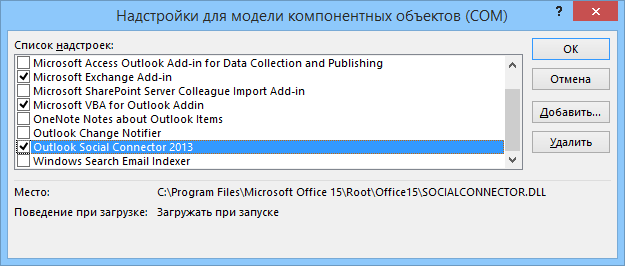
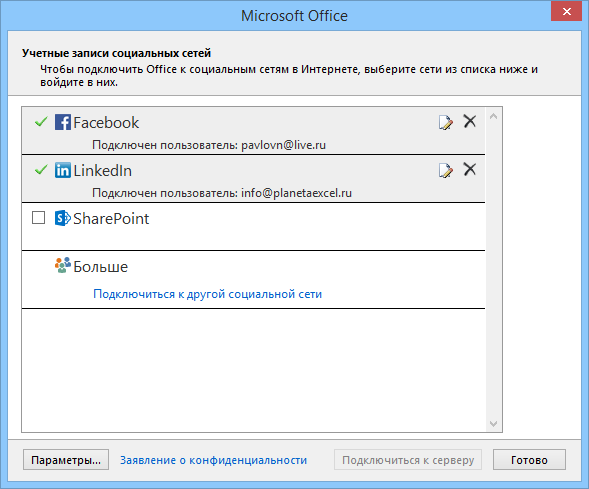
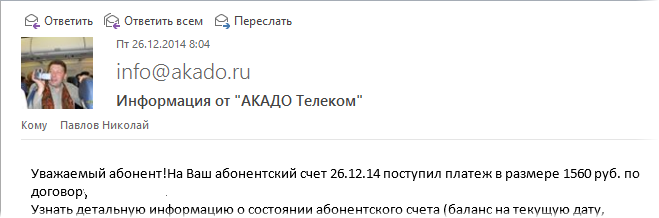








![sshot-2010-07-15- [15-36-27]](https://gadgetshelp.com/wp-content/uploads/images/htg/content/uploads/2010/07/sshot20100715153627.png)
![sshot-2010-07-23- [11-01-32]](https://gadgetshelp.com/wp-content/uploads/images/htg/content/uploads/2010/07/sshot20100723110132.png)
![sshot-2010-07-15- [15-36-35]](https://gadgetshelp.com/wp-content/uploads/images/htg/content/uploads/2010/07/sshot20100715153635.png)
![sshot-2010-07-15- [15-37-18]](https://gadgetshelp.com/wp-content/uploads/images/htg/content/uploads/2010/07/sshot20100715153718.png)
![sshot-2010-07-15- [15-37-48]](https://gadgetshelp.com/wp-content/uploads/images/htg/content/uploads/2010/07/sshot20100715153748.png)
![sshot-2010-07-15- [15-40-40]](https://gadgetshelp.com/wp-content/uploads/images/htg/content/uploads/2010/07/sshot20100715154040.png)
![sshot-2010-07-15- [15-41-38]](https://gadgetshelp.com/wp-content/uploads/images/htg/content/uploads/2010/07/sshot20100715154138.png)

![sshot-2010-07-15- [15-46-27]](https://gadgetshelp.com/wp-content/uploads/images/htg/content/uploads/2010/07/sshot20100715154627.png)
![sshot-2010-07-15- [15-37-01]](https://gadgetshelp.com/wp-content/uploads/images/htg/content/uploads/2010/07/sshot20100715153701.png)






![sshot-2010-07-15- [15-56-42]](https://gadgetshelp.com/wp-content/uploads/images/htg/content/uploads/2010/07/sshot20100715155642.png)
![sshot-2010-07-15- [15-58-54]](https://gadgetshelp.com/wp-content/uploads/images/htg/content/uploads/2010/07/sshot20100715155854.png)


![sshot-2010-07-15- [15-49-33]](https://gadgetshelp.com/wp-content/uploads/images/htg/content/uploads/2010/07/sshot20100715154933.png)
![sshot-2010-07-15- [15-33-32]](https://gadgetshelp.com/wp-content/uploads/images/htg/content/uploads/2010/07/sshot20100715153332.png)
![sshot-2010-07-15- [15-33-56]](https://gadgetshelp.com/wp-content/uploads/images/htg/content/uploads/2010/07/sshot20100715153356.png)
![sshot-2010-07-15- [15-34-20]](https://gadgetshelp.com/wp-content/uploads/images/htg/content/uploads/2010/07/sshot20100715153420.png)